共通設定
ゲーム全体のUIを指定、設定します。
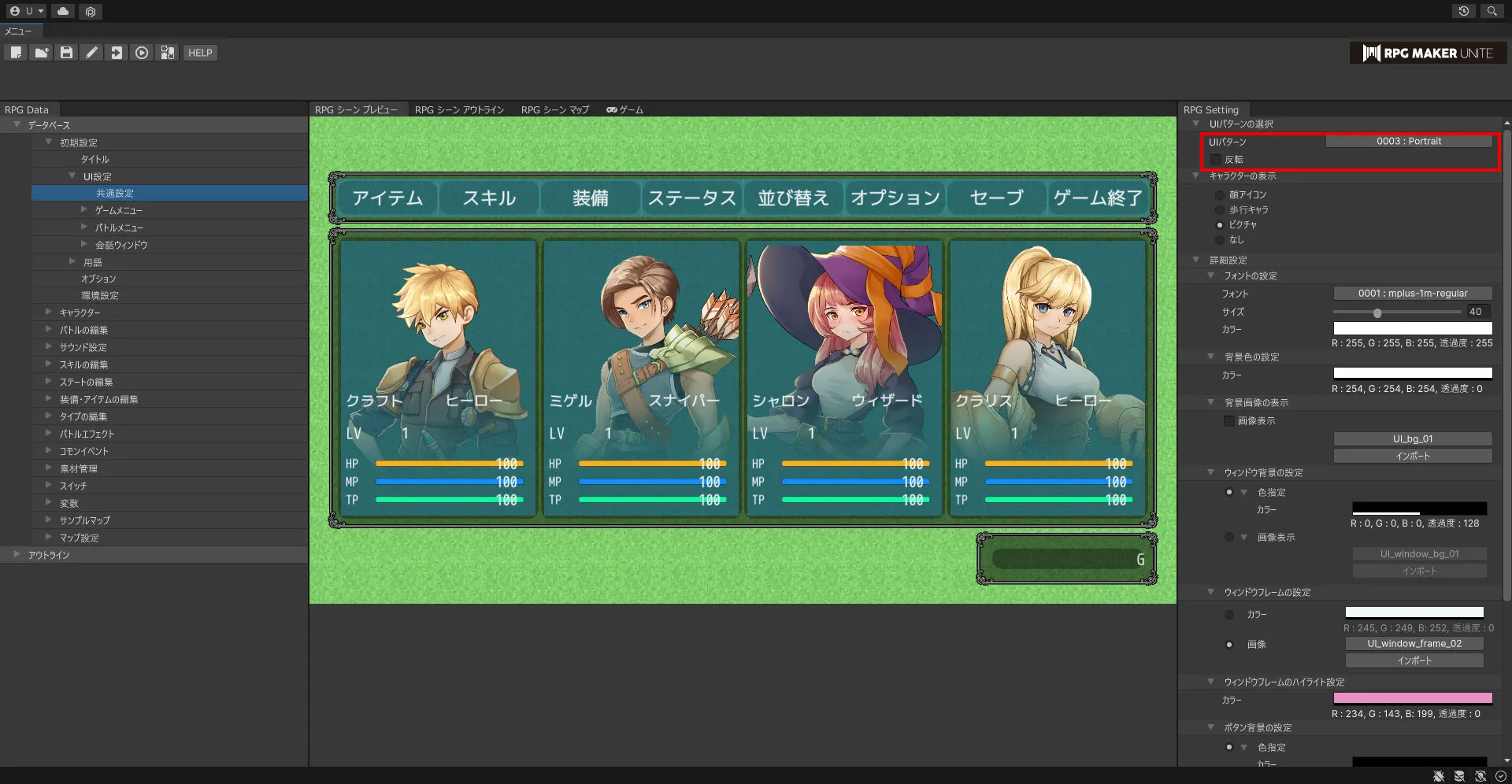
【UIパターンの選択】
UIパータンを選択します。RPGツクールUNITEでは、3種類のUIパターンから選択することができます。
| UIパターン | UIパターンを選択します。 |
| 左右反転 | 選択したUIパターンを左右反転させるか選択します。 |
【キャラクターの表示】
キャラクターの画像表示を設定します。下記のどれも選択しない場合はキャラクター画像は表示されません。
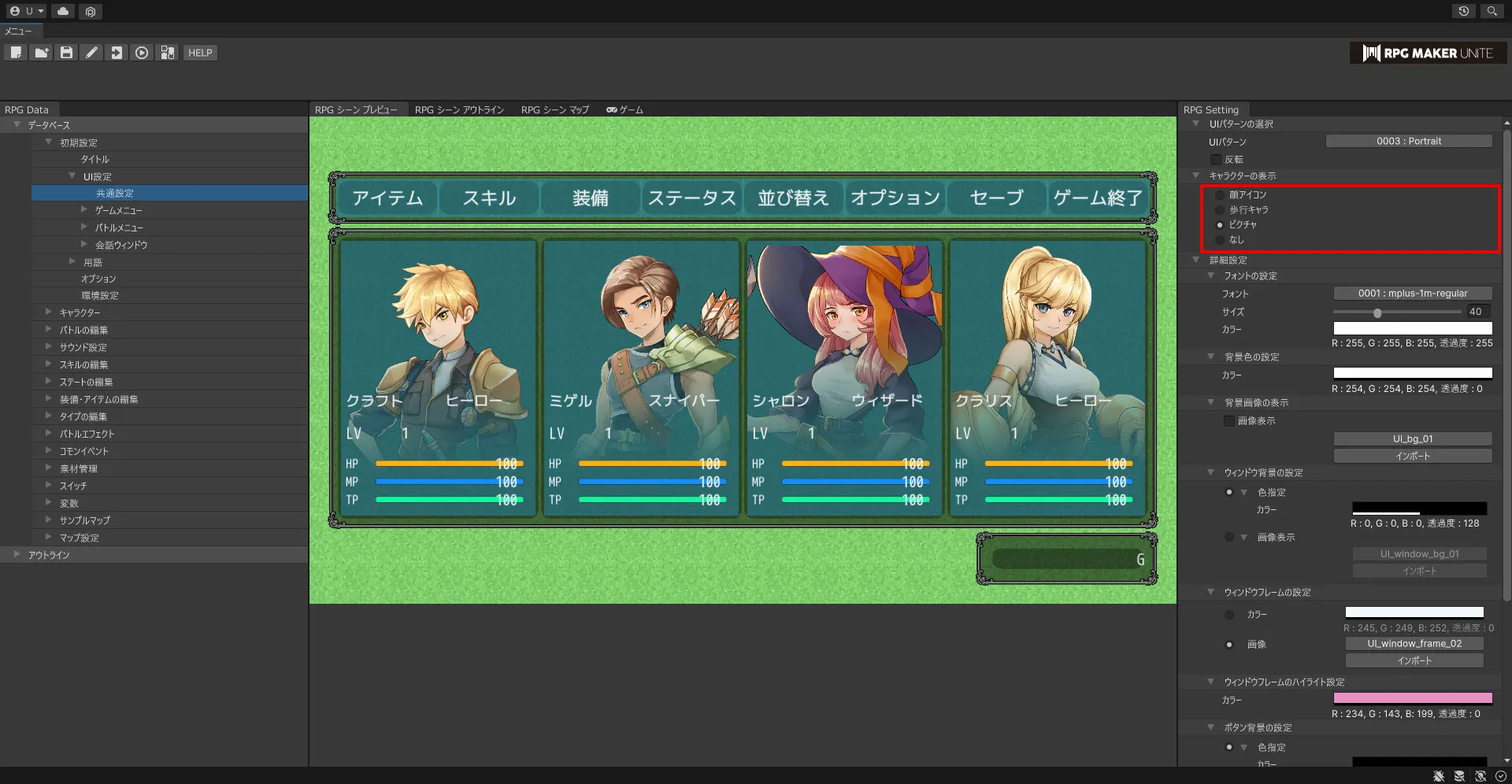
| 顔アイコン | キャラクター表示枠に顔アイコンが表示されます。アクターの設定で顔アイコンが指定されていない場合は何も表示されません。 |
| 歩行キャラ | キャラクター表示枠に歩行キャラが表示されます。 |
| ピクチャ | キャラクター表示枠にピクチャが表示されます。アクターの設定でピクチャが指定されていない場合は何も表示されません。 |
【詳細設定】
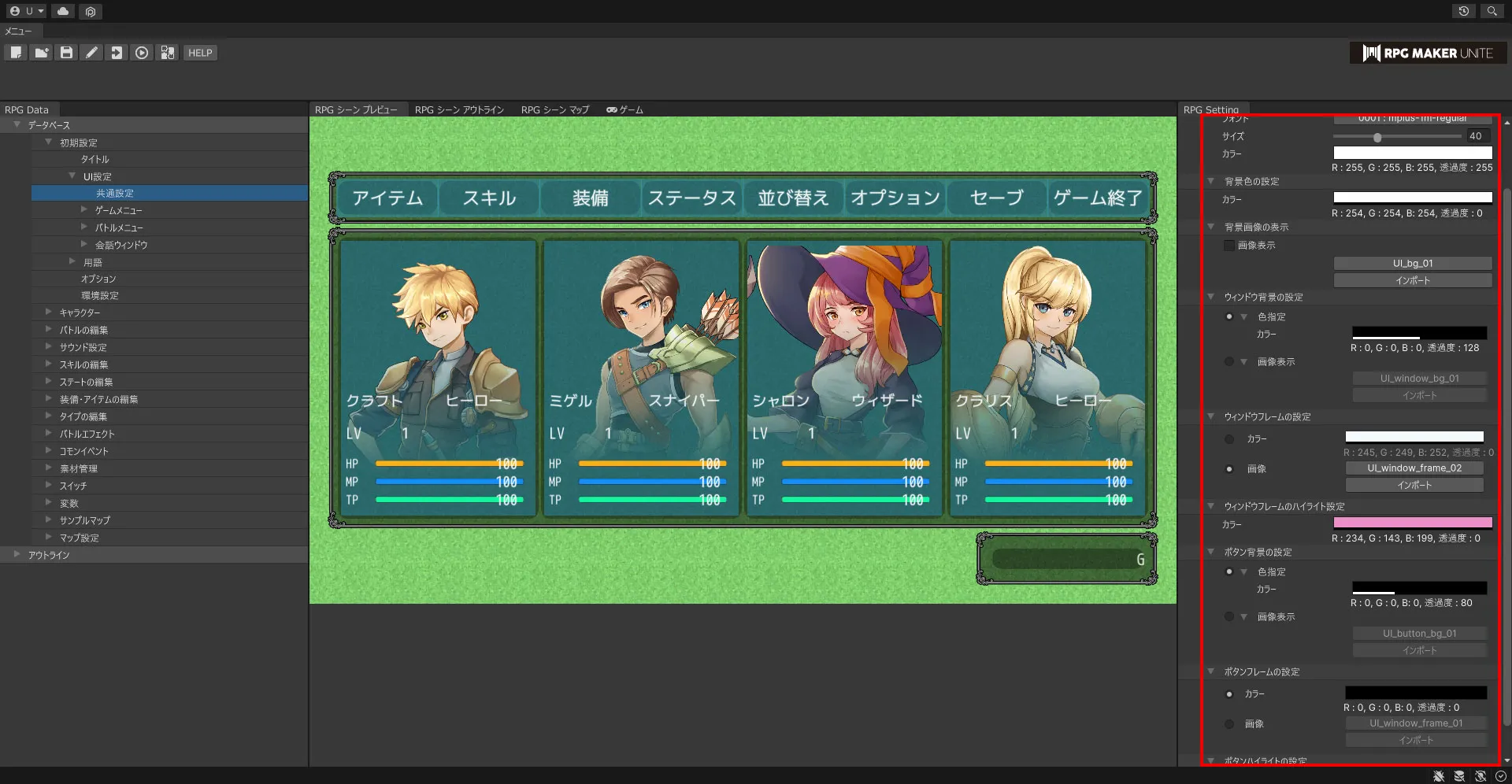
フォントの設定
UIで表示されるフォントを設定します。
| フォント | フォントを選択します。 |
| サイズ | 文字の大きさを設定します。設定範囲は10から100pxです。 |
| 色 | カラーピッカーを使用して文字の色を設定します。 |
| オフセット | 文字の表示位置を、X座標、Y座標で指定します。 |
背景色の設定
UIウィンドウの背面(画面全体)を被う色の設定を行います。
| 色 | カラーピッカーを使用して色を設定します。 |
背景画像の設定
UIウィンドウの背面に表示する画像を設定することができます。
| 画像表示 | ボックスをチェックすると画像を表示します。 |
| 画像選択 | 画像を選択します。 |
| インポート | RPG Maker UNITEの外部から画像データを読み込みたい場合は、インポートでファイルを指定します。 |
| サイズ | 背景画像の大きさを設定します。設定範囲は1%から200%です。 |
| 表示位置 | メニューウィンドウの表示位置を、X座標、Y座標で指定します。 |
ウィンドウ背景の設定
各ウィドウ内の背景を設定します。
| 色 | ボックスをチェックするとUIウィンドウ内の背景色を変更することができます。 カラーピッカーを使用して色を設定します。 |
| 画像表示 | ボックスをチェックするとUIウィンドウの背面に画像を表示することができます。 |
| 画像選択 | 画像を選択します。 |
| インポート | RPG Maker UNITEの外部から画像データを読み込みたい場合は、インポートでファイルを指定します。 |
| サイズ | 背景画像の大きさを設定します。設定範囲は1%から200%です。 |
| ウィンドウ背景の作成方法 | ウィンドウ背景は96×96ピクセルの画像を9分割して表示します。サンプル画像を参考に作成してください。 |
ウィンドウフレームの設定
各ウィンドウのフレームを設定します。
| 色 | ボックスをチェックするとUIウィンドウ内の背景色を変更することができます。カラーピッカーを使用して色を設定します。 |
| 画像表示 | ボックスをチェックするとUIウィンドウの背面に画像を表示することができます。 |
| 画像選択 | 画像を選択します。 |
| インポート | RPG Maker UNITEの外部から画像データを読み込みたい場合は、インポートでファイルを指定します。 |
| ウィンドウフレームの作成方法 | ウィンドウ背景は192×192ピクセルの画像を9分割して表示します。サンプル画像を参考に作成してください。 |
ウィンドウフレームのハイライト設定
選択されているウインドのフレームに表示されるハイライトの設定です。
| 色 | カラーピッカーを使用して文字の色を設定します。 |
ボタン背景の設定
| 色 | ボックスをチェックするとボタンの背景色を変更することができます。カラーピッカーを使用して色を設定します。 |
| 画像表示 | ボックスをチェックするとボタン背景を画像で表示することができます。 |
| 画像選択 | 画像を選択します。 |
| インポート | RPG Maker UNITEの外部から画像データを読み込みたい場合は、インポートでファイルを指定します。 |
| サイズ | ボタン背景画像の大きさを設定します。設定範囲は1%から200%です。 |
| ボタン背景の作成方法 | ウィンドウ背景は96×96ピクセルの画像を9分割して表示します。サンプル画像を参考に作成してください。 |
ボタンフレームの設定
| 色 | ボックスをチェックするとボタンフレームの色を変更することができます。カラーピッカーを使用して色を設定します。 |
| 画像表示 | ボックスをチェックするとボタンフレームを画像で表示することができます。 |
| 画像選択 | 画像を選択します。 |
| インポート | RPG Maker UNITEの外部から画像データを読み込みたい場合は、インポートでファイルを指定します。 |
| ボタンフレームの作成方法 | ウィンドウ背景は192×192ピクセルの画像を9分割して表示します。サンプル画像を参考に作成してください。 |
ボタンフレームのハイライト設定
選択されているボタンに表示されるハイライトの設定です。
| 色 | カラーピッカーを使用して文字の色を設定します。 |
ゲームメニュー
共通設定が反映された各ゲームメニューのUIイメージを確認することができます。 また、メインメニュー、アイテムの表示項目を指定します。
【メイン】
メインメニューのUIイメージを確認します。
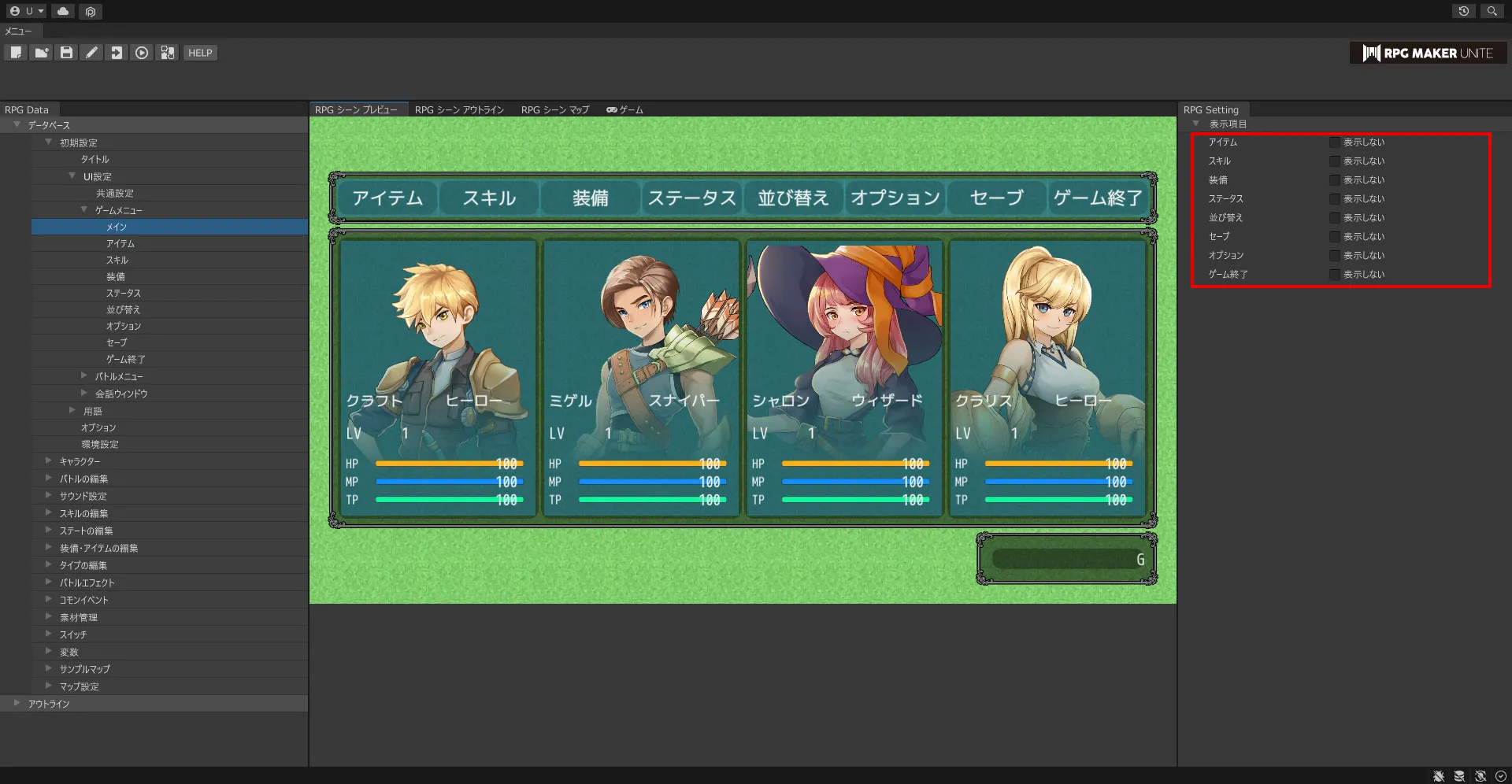
表示項目
ボックスをチェックした項目はメインメニューで表示されなくなり、選択することができなくなります。例えば、あえて「セーブできないゲーム」などを作成することができます。
| ��アイテム | ボックスをチェックするとメインメニューに表示されなくなります。 |
| スキル | ボックスをチェックするとメインメニューに表示されなくなります。 |
| 装備 | ボックスをチェックするとメインメニューに表示されなくなります。 |
| ステータス | ボックスをチェックするとメインメニューに表示されなくなります。 |
| 並び替え | ボックスをチェックするとメインメニューに表示されなくなります。 |
| セーブ | ボックスをチェックするとメインメニューに表示されなくなります。 |
| オプション | ボックスをチェックするとメインメニューに表示されなくなります。 |
| ゲーム終了 | ボックスをチェックするとメインメニューに表示されなくなります。 |
【アイテム】
アイテムのUIイメージを確認します。
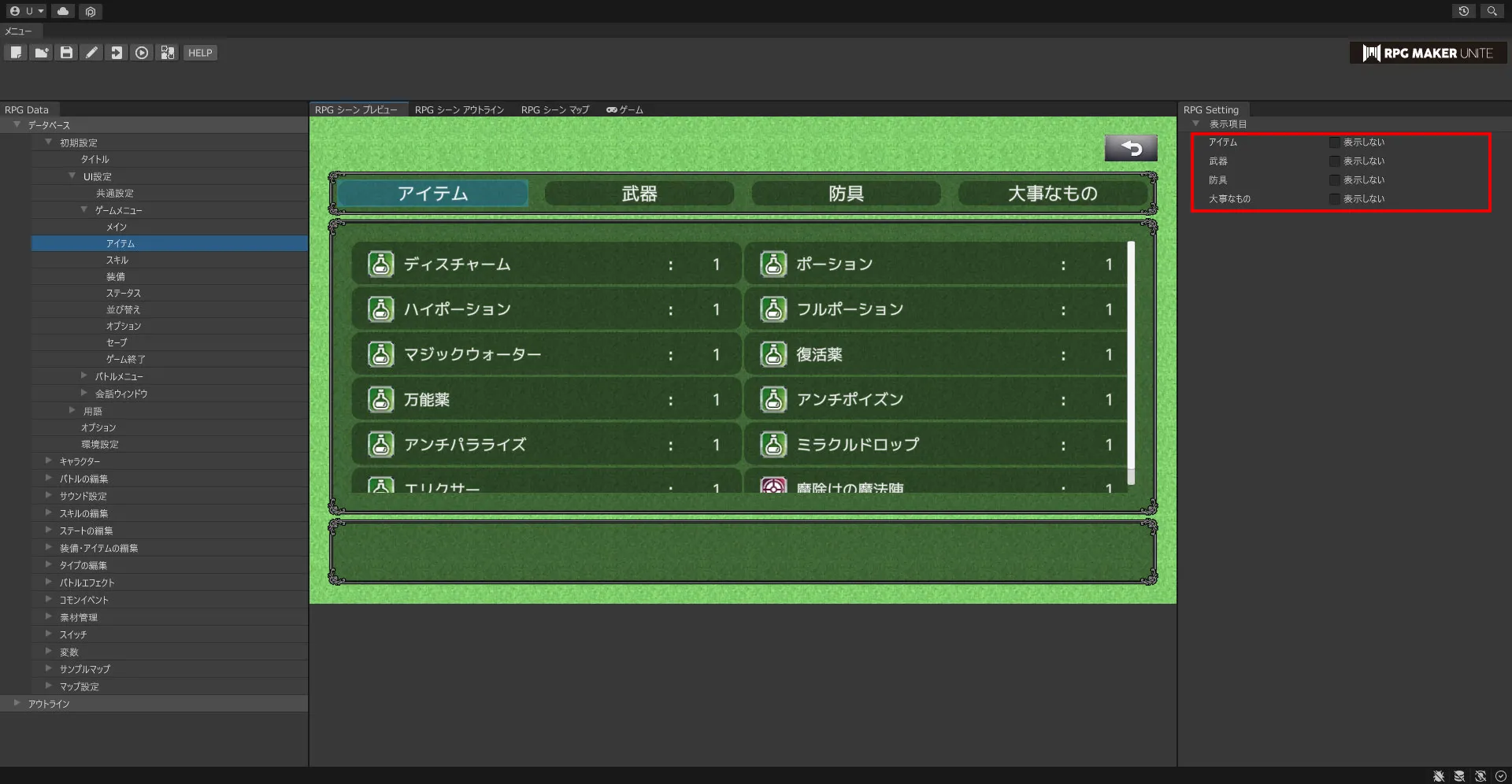
表示項目
ボックスをチェックした項目はメインメニューで表示されなくなり、選択することができなくなります。例えば、「大事なもの」をプレイヤーに見せないゲームを作成することができます。
| アイテム | ボックスをチェックするとメインメニューに表示されなくなります。 |
| 武器 | ボックスをチェックするとメインメニューに表示されなくなります。 |
| 防具 | ボックスをチェックするとメインメニューに表示されなくなります。 |
| 大事なもの | ボックスをチェックするとメインメニューに表示されなくなります。 |
【スキル】 スキルのUIイメージを確認します。
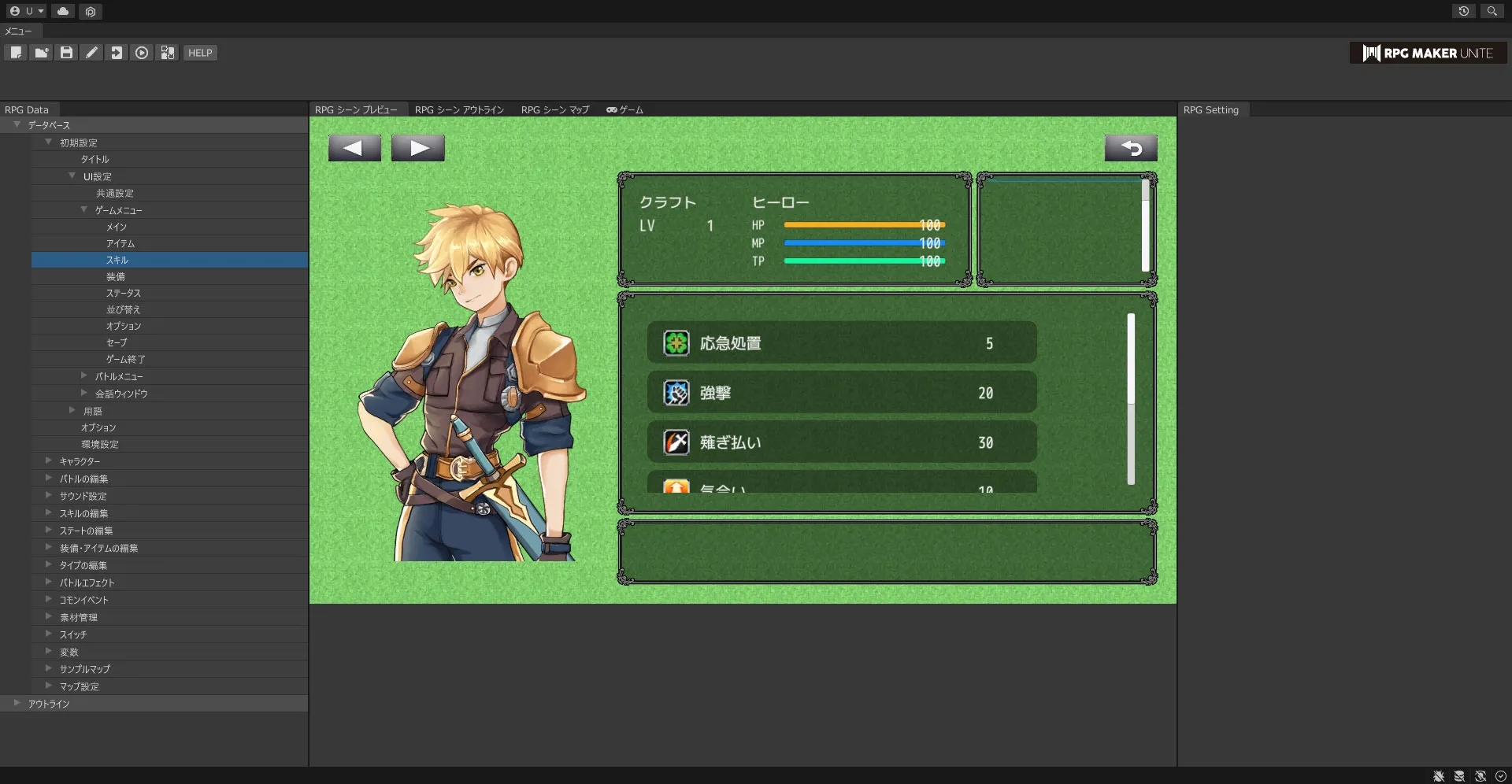
【装備】 装備のUIイメージを確認します。
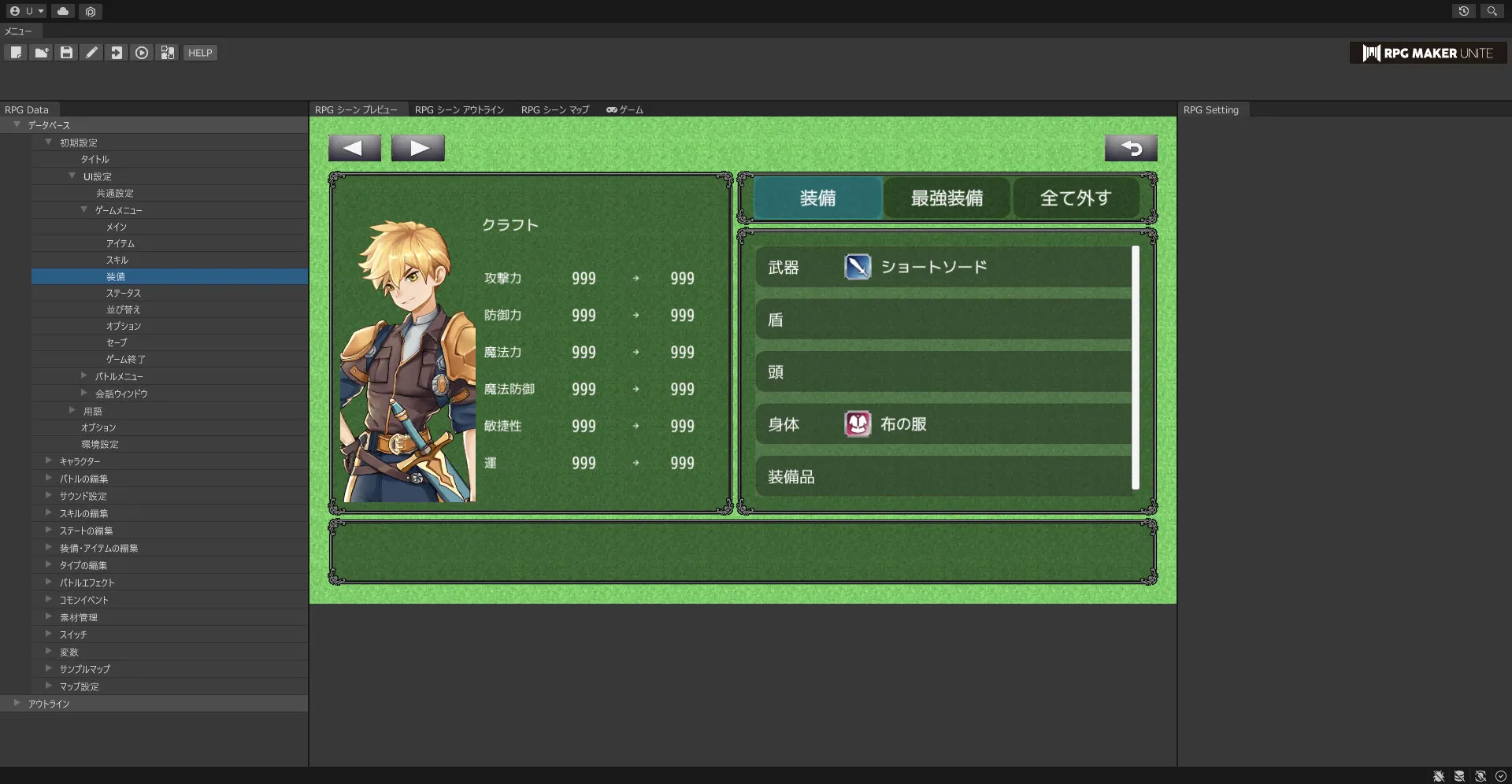
【ステータス】 ステータスのUIイメージを確認します。
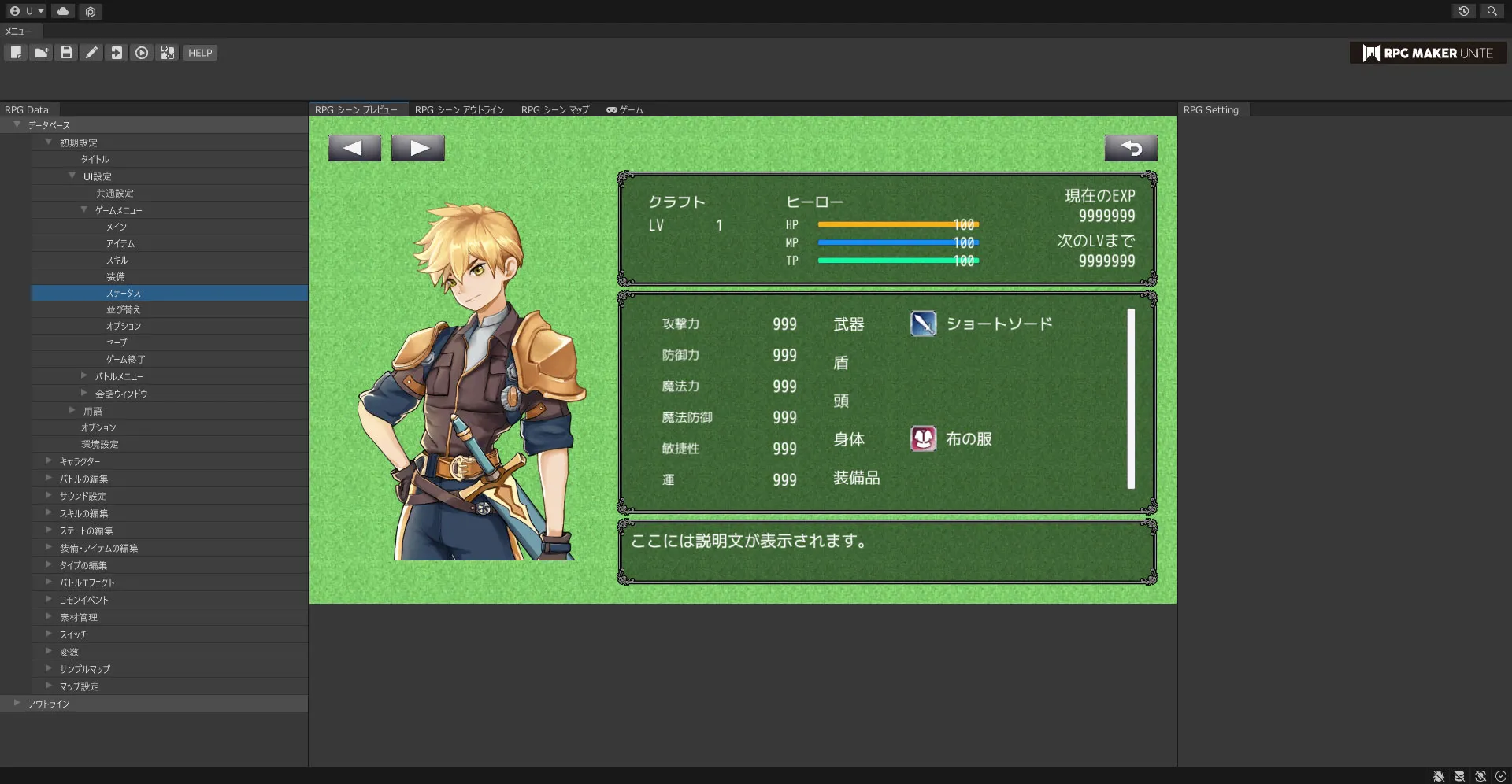
【並び替え】 並び替えのUIイメージを確認します。
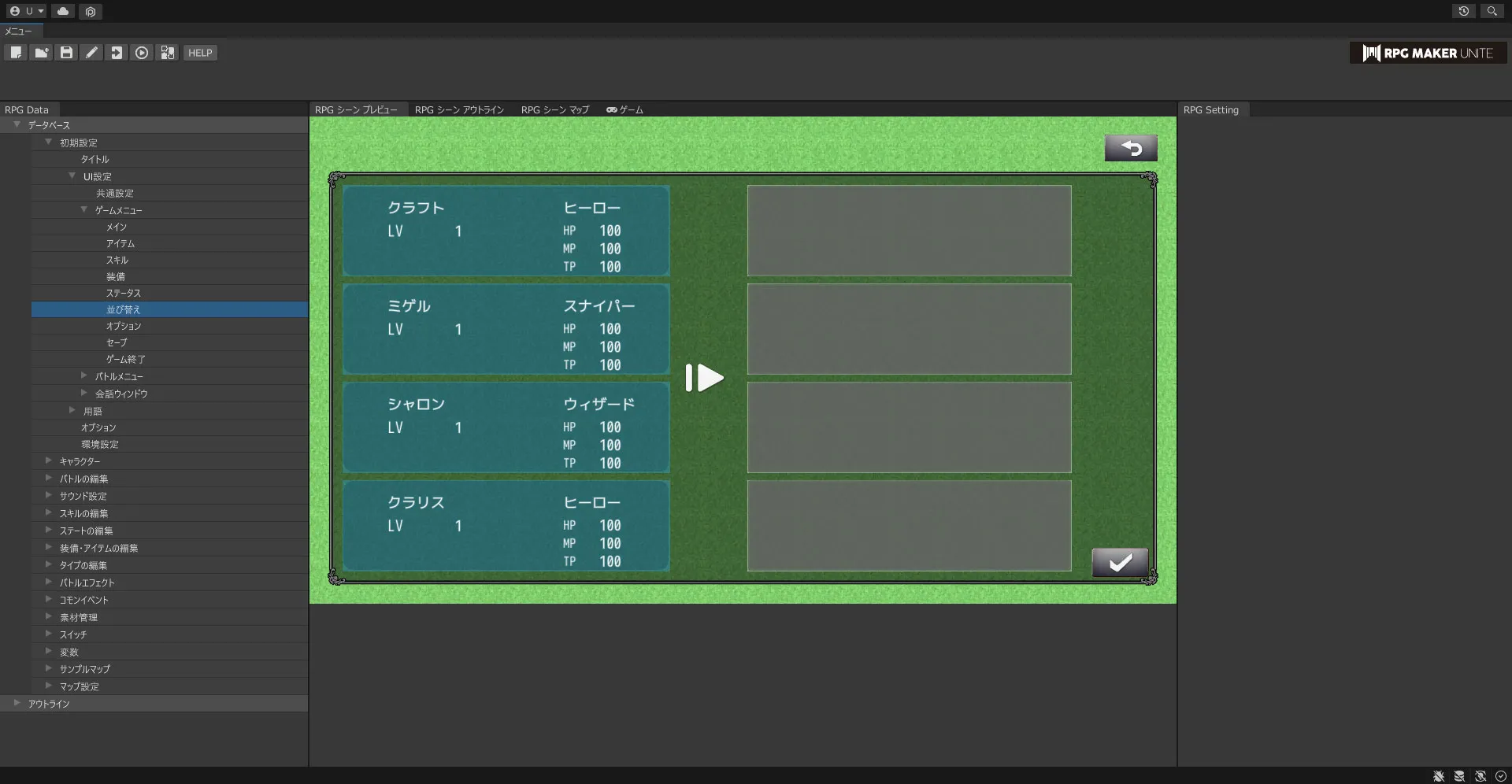
【オプション】 オプションのUIイメージを確認します。
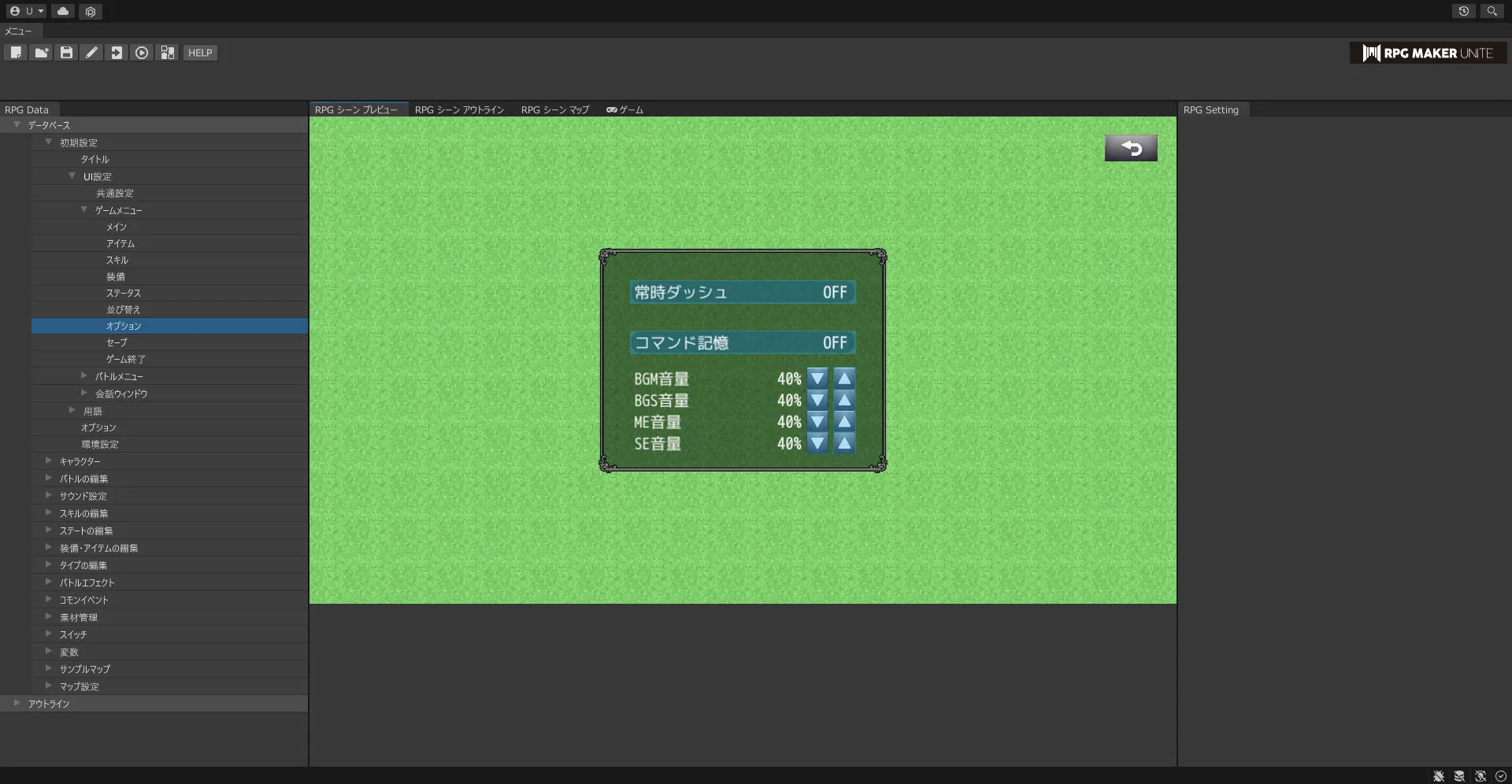
【セーブ】 セーブのUIイメージを確認します。
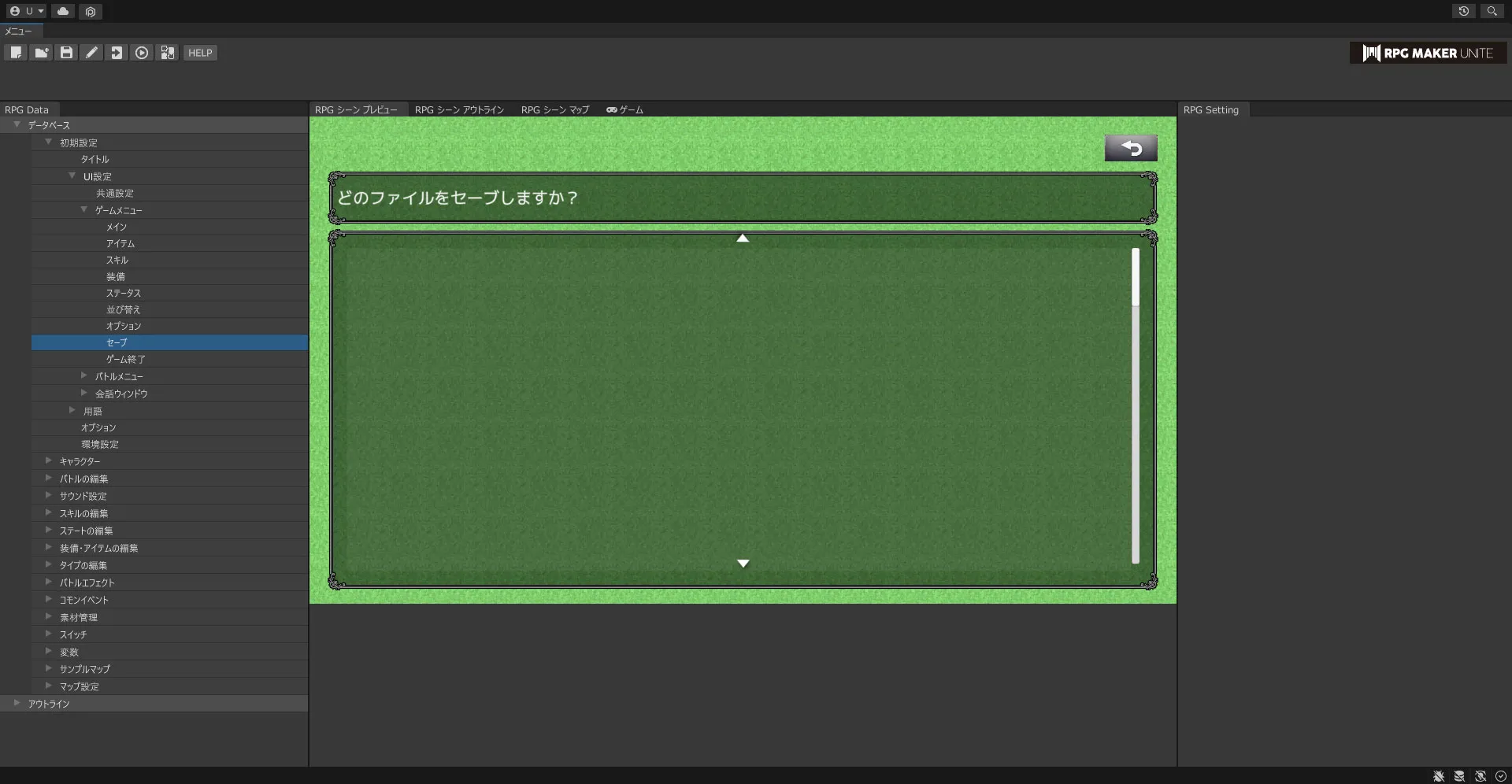
【ゲーム終了】 ゲーム終了のUIイメージを確認します。
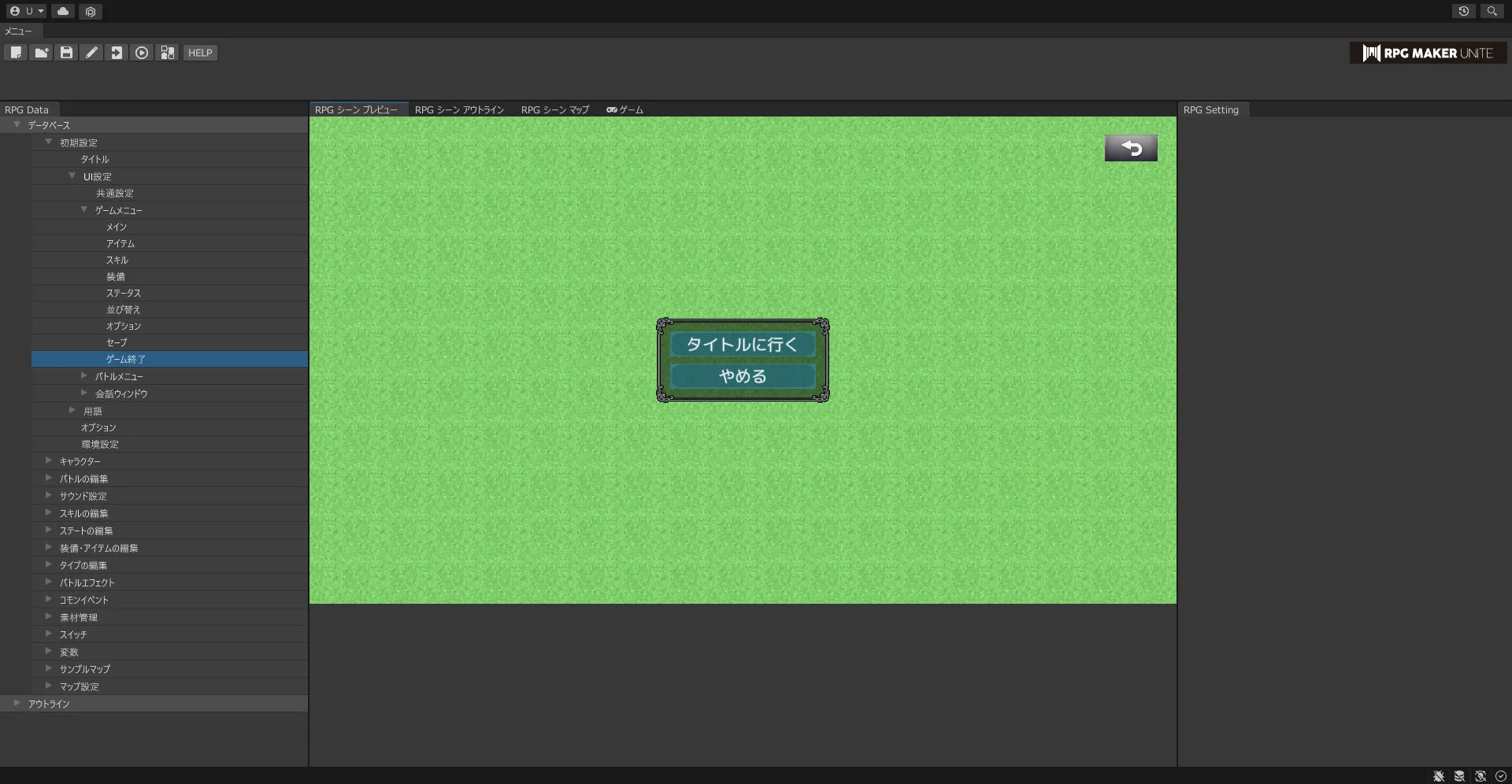
バトルメニュー
共通設定が反映されたバトルメニューのUIイメージを確認することができます。 また、表示項目の設定を行います。
【メイン】
バトル時のUIイメージを確認します。
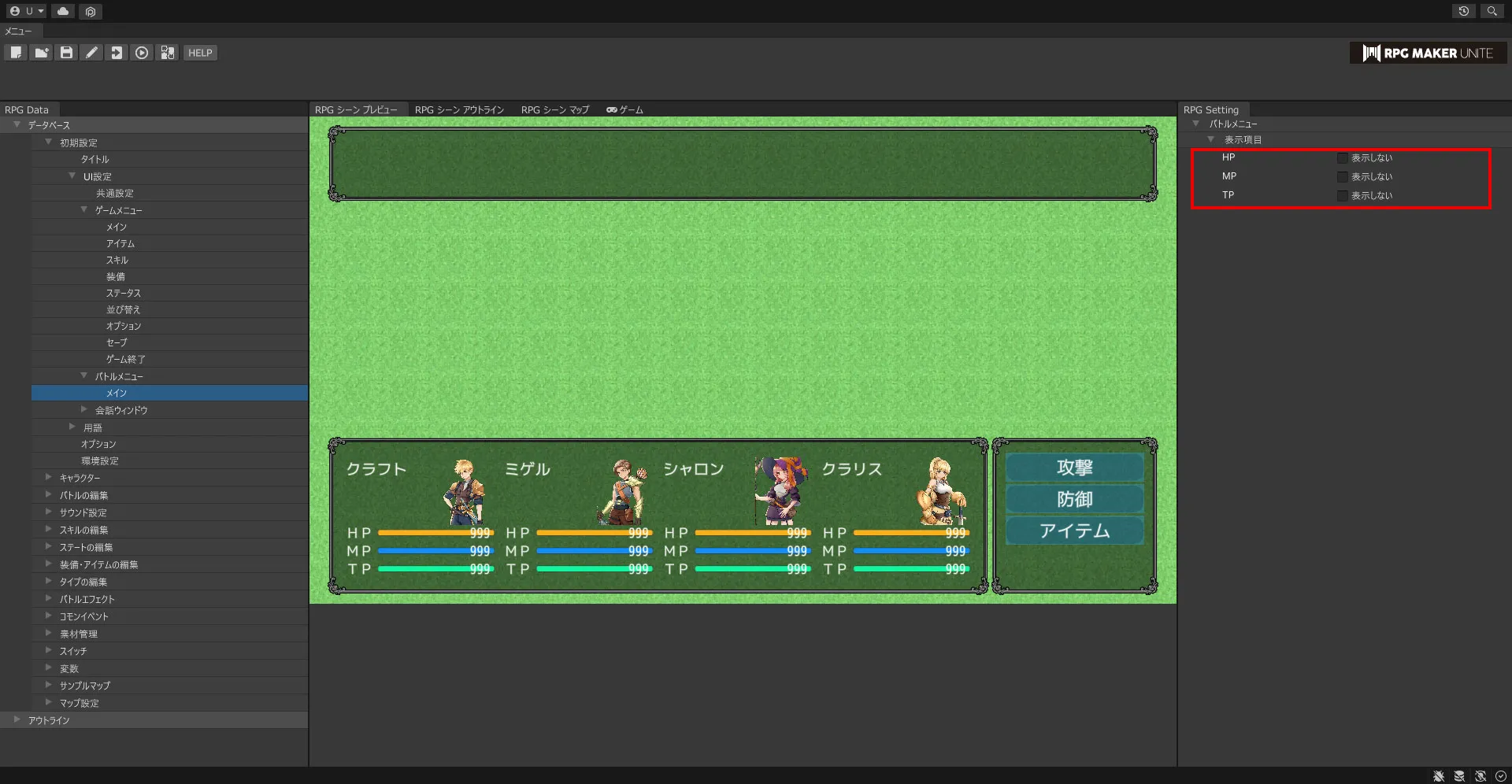
表示項目
ボックスをチェックした項目はバトルメニューで表示されなくなり、選択することができなくなります。例えば、「TPのないゲーム」などを作成することができます。
| HP | ボックスをチェックするとバトルメニューに表示されなくなります。 |
| MP | ボックスをチェックするとバトルメニューに表示されなくなります。 |
| TP | ボックスをチェックするとバトルメニューに表示されなくなります。 |
会話ウィンドウ
会話ウィンドウ関連のイメージを指定、確認できます。
【キャラクター表示】
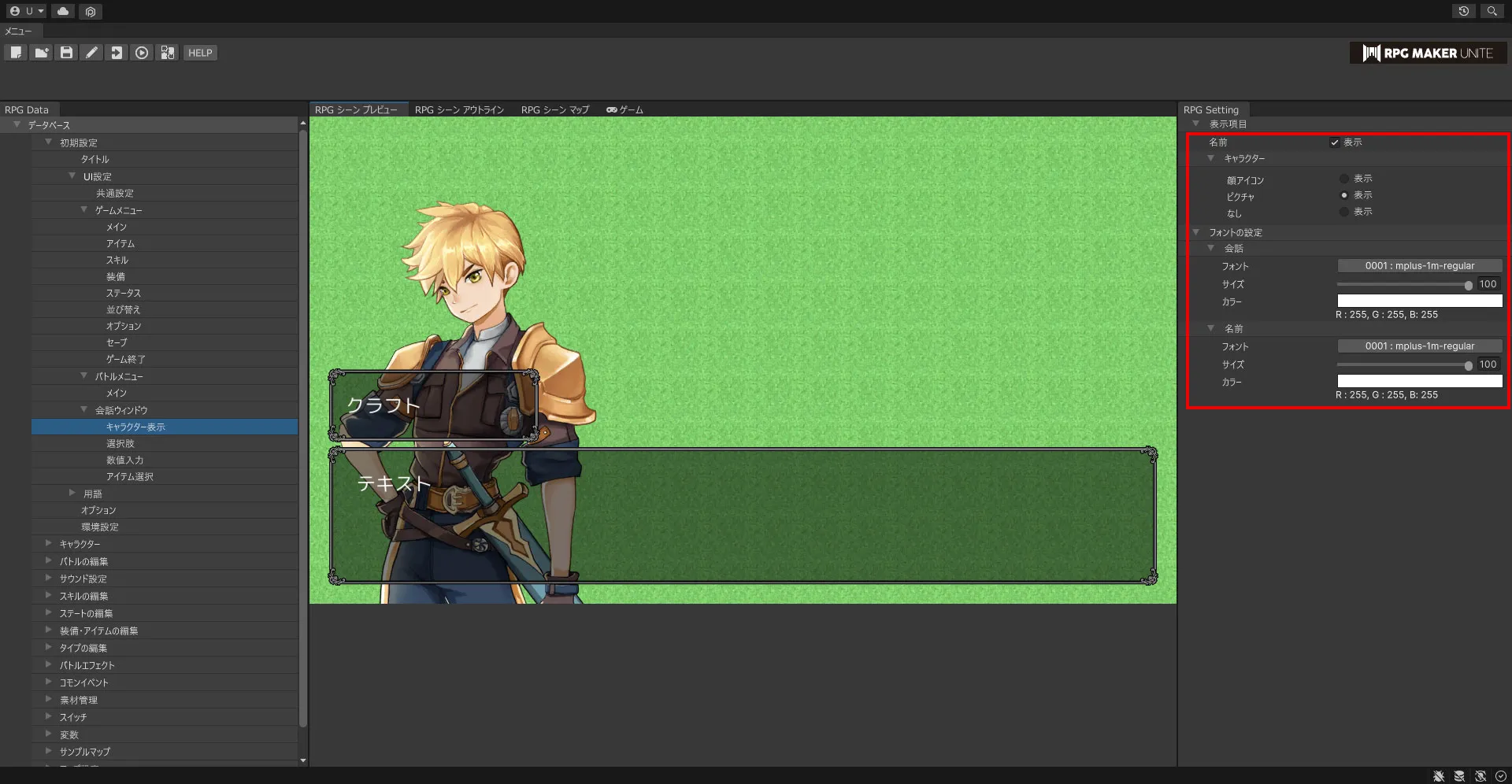
表示項目
会話ウィンドウで表示されるキャラクター情報について設定を行います。
| 名前 | ボックスをチェックすると指定したキャラクターの名前を表示します。 |
| キャラクター | ボックスをチェックして、イベントコマンド「メッセージ/文章の表示」で指定したキャラクターの画像を表示することができます。「顔アイコン」「ピクチャ」「歩行キャラ」の3つから選択します。 キャラクター/マスターで顔アイコン、ピクチャ、歩行キャラが設定されていない場合は、ボックスをチェックしても表示されません。 |
顔アイコン ピクチャ なし
フォント設定
会話
文章のフォントを設定します。
| フォント | フォントを選択します。 |
| サイズ | 文字の大きさを設定します。設定範囲は10~100pxです。 |
| カラー | カラーピッカーを使用して文字の色を設定します。 |
名前
名前のフォントを設定します。
| フォント | フォントを選択します。 |
| サイズ | 文字の大きさを設定します。設定範囲は10~100pxです。 |
| カラー | カラーピッカーを使用して文字の色を設定します。 |
【選択肢】
選択肢のフォントを設定します。 表示位置の設定はイベントコマンド「メッセージ/選択肢」で設定します。
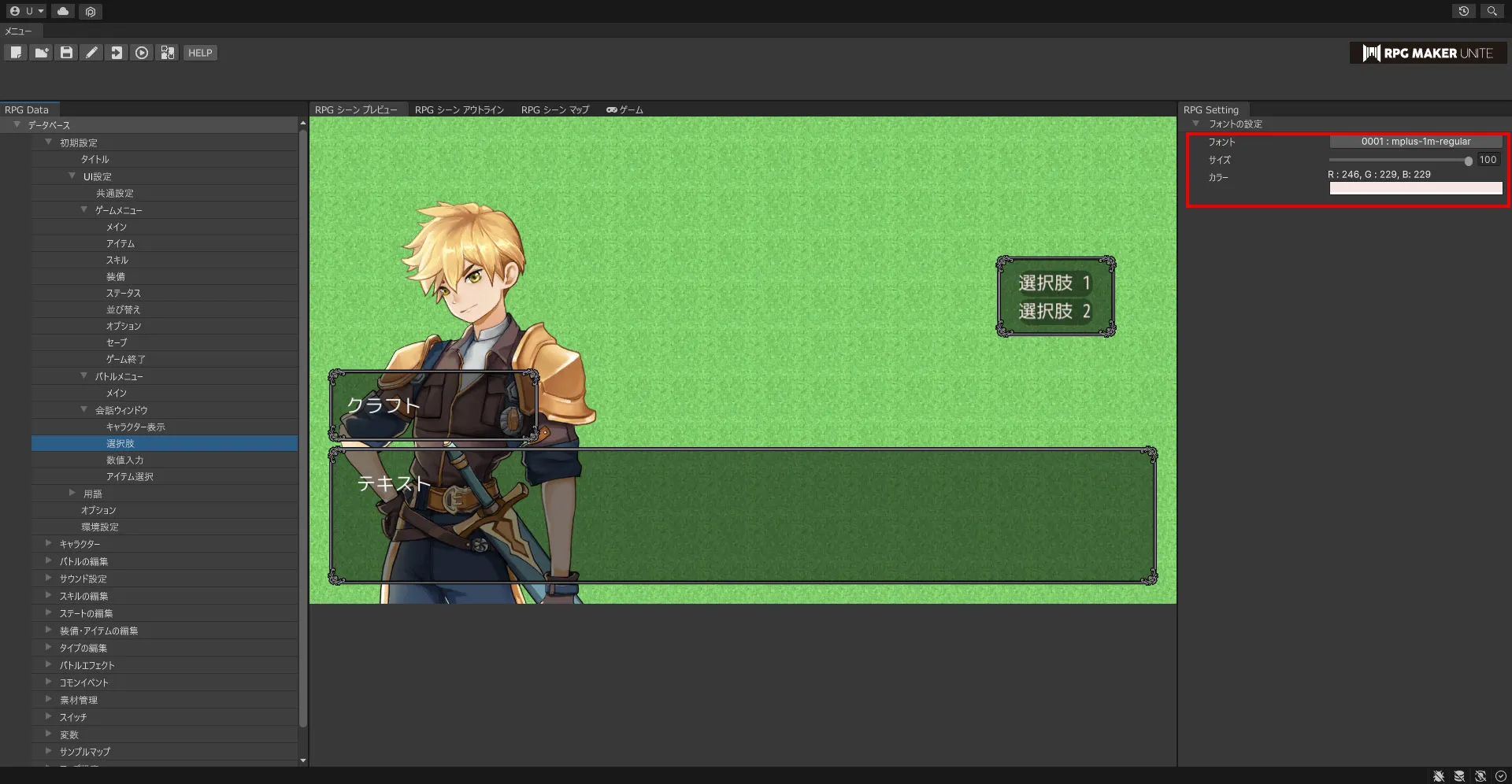
フォント設定
| フォント | フォントを選択します。 |
| サイズ | 文字の大きさを設定します。設定範囲は10~100pxです。 |
| カラー | カラーピッカーを使用して文字の色を設定します。 |
【数値入力】
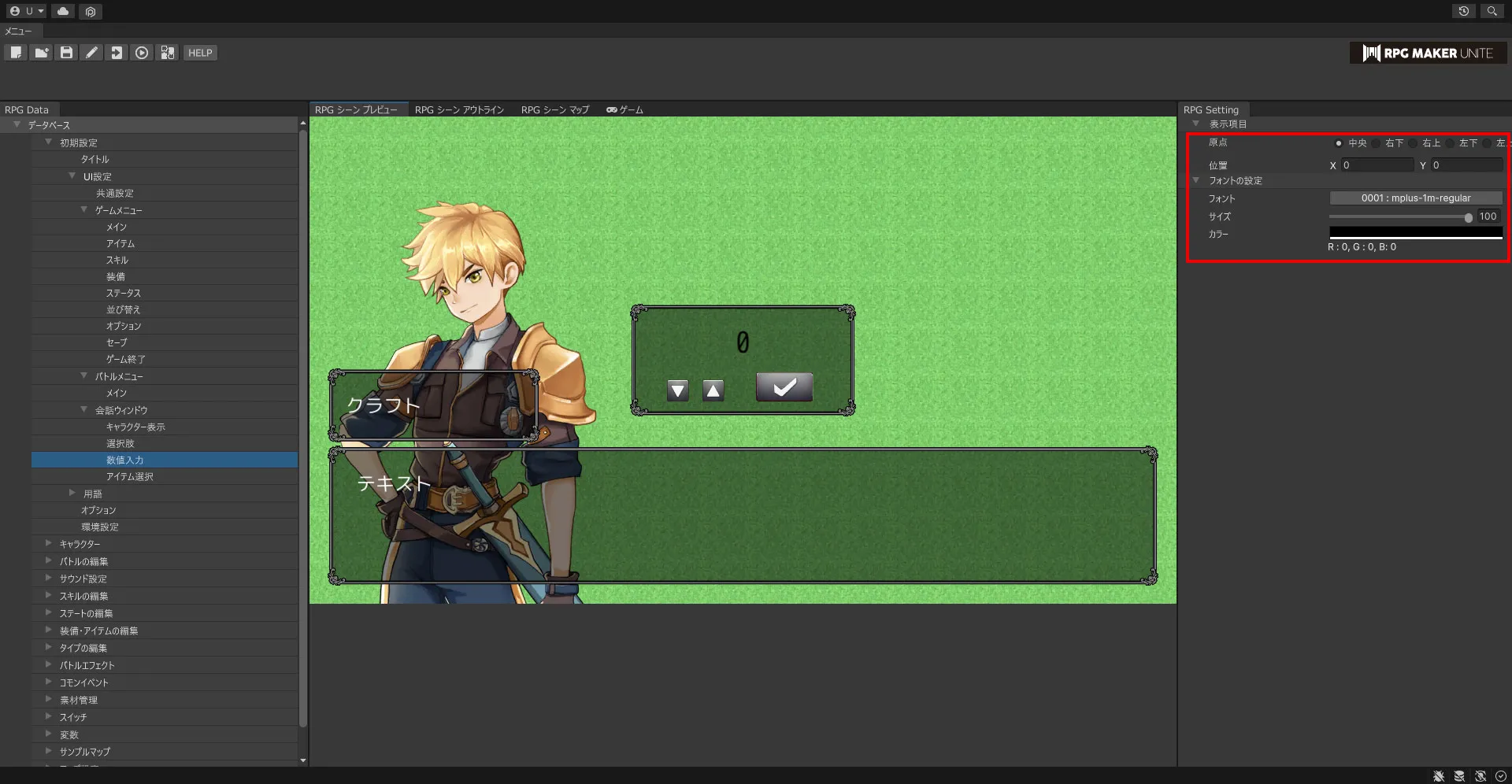
表示位置
数値入力ウィンドウの設定をします。
| 原点 | 数値入力ウィンドウの位置指定をする際の原点を指定します。「中央」「右下」「右上」「左下」「左上」から選択します。 |
| 位置 | X座標、Y座標で指定します。 |
フォント設定
| フォント | フォントを選択します。 |
| サイズ | 文字の大きさを設定しま�す。設定範囲は10~100pxです。 |
| カラー | カラーピッカーを使用して文字の色を設定します。 |
【アイテム選択】
アイテム選択ウィンドウの設定をします。

表示位置
| 位置 | 「上」「中」「下」から選択します。 |
フォント設定
| フォント | フォントを選択します。 |
| サイズ | 文字の大きさを設定します。設定範囲は10~100pxです。 |
| カラー | カラーピッカーを使用して文字の色を設定します。 |
